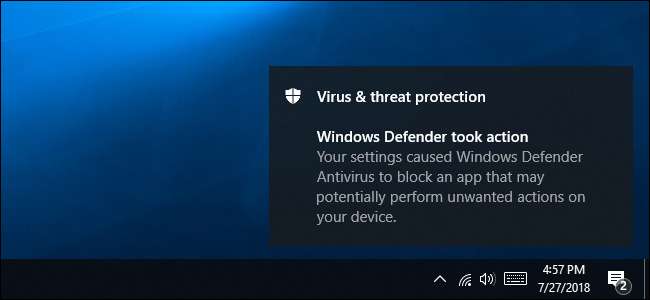
Windows10のアンチウイルス 全体的には良い仕事をしますが、それはがらくたを通過させます。組織向けの非表示の設定は、Windows Defenderのセキュリティを強化し、アドウェア、望ましくない可能性のあるプログラム、PUP、またはこのジャンクと呼びたいものをブロックします。
更新 :サードパーティのウイルス対策ソフトウェアをインストールすると、Windows Defenderが邪魔にならず、実行が停止するため、別のウイルス対策ソフトウェアをインストールした場合、このコマンドは機能しません。プライマリアンチウイルスは、クラップウェアやその他の悪いものをブロックする責任があります。
このジャンクをブロックする理由
Crapwareは、多くの場合、フリーソフトウェアのダウンロードにバンドルされています。技術的にはマルウェアではありませんが、広告を表示したり、ブラウジングを追跡したり、PCの速度を低下させたりすることがよくあります。これは、コンピューターに望まない種類のマルウェアです。
このタイプのソフトウェアには、ブラウザツールバー、天気予報プログラム、および次のようなアシスタントが含まれます。 ボンジバディ 。 PC最適化ツール あなたのPCが遅いか脆弱であり、問題を解決するためにお金が欲しいと主張することも一般的です。
Malwarebytesや他の多くのマルウェア対策プログラムにも、これらをブロックする設定があります。 望ましくない可能性のあるプログラム 、」と呼ばれている 法務チームによるマルウェア 。」 Windows Defenderは、このゴミをブロックすることもできます。ただし、デフォルトではこのソフトウェアはブロックされません。
関連: PUPの説明:「望ましくない可能性のあるプログラム」とは何ですか?
CrapwareBlockerを有効にする方法
この設定は、管理者権限を持つWindowsPowerShellプロンプトから有効にできます。 [スタート]ボタンを右クリックするか、Windows + Xを押し、[Windows PowerShell(管理者)]をクリックして開きます。
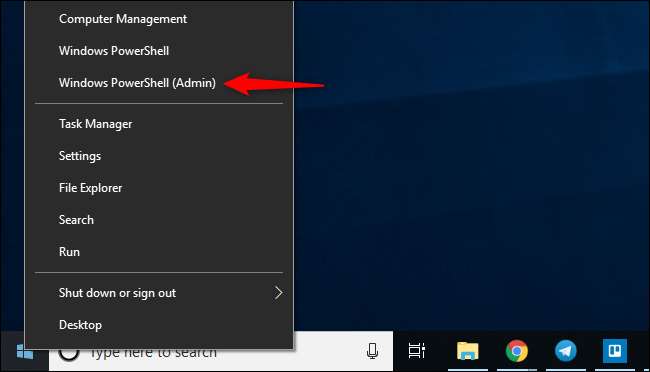
プロンプトで次のコマンドをコピーして貼り付け(または入力)し、Enterキーを押します。
Set-MpPreference -PUAProtection 1
これで、ごみ箱ブロッカーが有効になります。将来無効にする場合は、上記のコマンドをもう一度実行して、「1」を「0」に置き換えてください。
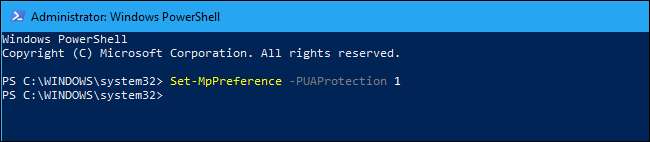
CrapwareBlockerが有効になっているかどうかを確認する方法
PowerShellプロンプトで次の2つのコマンドを実行すると、PCでクラップウェアブロッカーが有効になっているかどうかを確認できます。コマンドを個別にコピーして貼り付け(または入力)し、それぞれの後にEnterキーを押します。
$ Preferences = Get-MpPreference $ Preferences.PUAProtection
「1」が表示されている場合は、ブロッカーが有効になっています。 「0」が表示されている場合は、無効になっています。
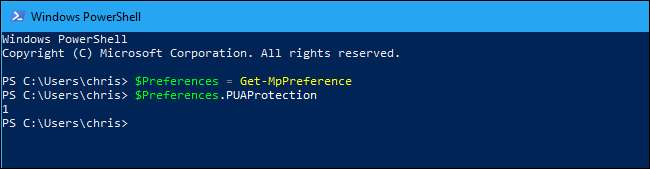
動作中のCrapwareブロッキング
Windows Defenderのクラップウェアブロッカーをテストして、どのように機能するかを確認しました。デフォルトのWindows設定を使用して、つまり、クラップウェアブロッカーを有効にせずに、ImgBurnインストーラーをダウンロードして実行しました。 ImgBurnのインストーラーには、「InstallCore」が含まれています。これは、インストーラーをクリックすると、追加のソフトウェアをPCに忍び込ませようとするバンドルソフトウェアシステムです。
インストーラーを実行すると、ImgBurnはMcAfeeWebAdvisorをインストールしようとしました。これは十分に安全に聞こえますが、 あなたを保護するためにこのようなブラウザ拡張機能は必要ありません そして、そのような拡張機能はしばしばあなたをスパイしますが、どのオファーが表示されるかを正確に知ることはできません。
このソフトウェアをインストールすることを選択しなくても安全ですが、これは、このプログラムのインストール中にクリックする多くの画面の1つにすぎません。さらに悪いことに、確認ボックスはデフォルトでチェックされています。ソフトウェア開発者は、「次へ」ボタンを盲目的にクリックするだけであなたを頼りにしています。場合によっては、開発者はさらに巧妙であり、「次へ」をクリックする代わりに、小さな「スキップ」リンクを探す必要があるかもしれません。
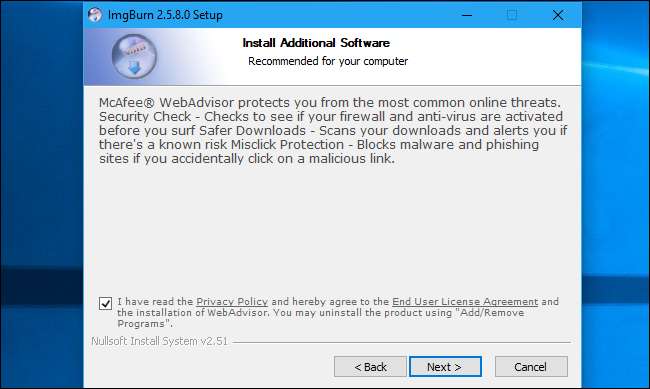
がらくたブロッカーを有効にすると、Windows Defenderはダウンロードされたインストーラーを隔離し、「望ましくない可能性のあるソフトウェア」として分類しました。具体的には、Windows DefenderはそれをPUA、または望ましくない可能性のあるアプリケーションと呼びます。
PCでブロックされた脅威の履歴は、[設定]> [更新とセキュリティ]> [Windowsセキュリティ]> [WindowsDefenderセキュリティセンターを開く]> [ウイルスと脅威の保護]> [脅威の履歴]で確認できます。 [隔離された脅威]の下の[完全な履歴を表示]をクリックします。
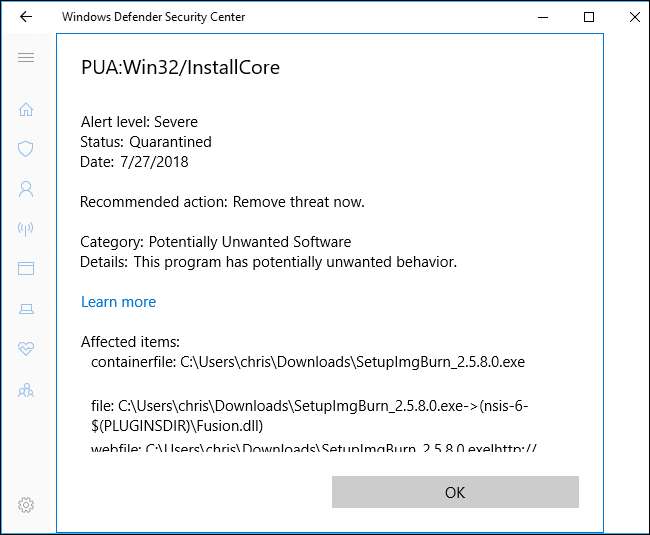
Windows Defenderは、期待したすべてのPUPをブロックしませんでした。たとえば、Windows Defenderを使用すると、PC OptimizerProをダウンロードして実行できます。 Malwarebytes Premium 実行がブロックされました。この設定により、Windows Defenderはより積極的になりますが、Microsoftは、Malwarebytesよりもクラップウェアのブロックに注意を払っています。
言い換えれば、Malwarebytesは、WindowsDefenderよりも多くのクラップウェアを阻止する優れたソリューションです。
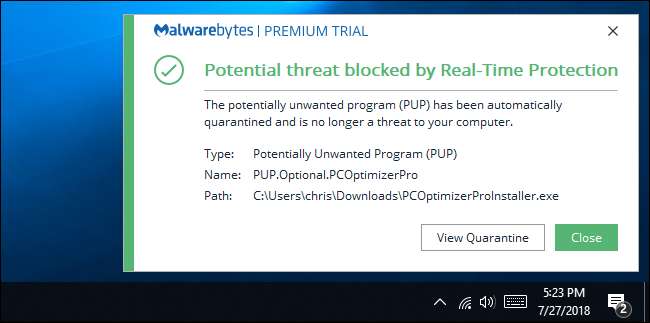
このスイッチを切り替えて、WindowsDefenderをより積極的にすることは依然として価値があります。結局のところ、Windows Defenderは無料で、すべてのWindows 10PCに含まれています。マイクロソフトがこのほぼ確実に望ましくないソフトウェアをブロックすることにもっと積極的になることを願っています。







